የአፕል መሳሪያዎች ተጠቃሚዎች በይነመረብን ለማሰስ ሁሉንም አይነት አሳሾች መጠቀም ይችላሉ። እርግጥ ነው፣ ተወላጅ የሆነው በሳፋሪ መልክም አለ፣ እሱም በብዙ ተጠቃሚዎች የሚመረጠው፣ በዋናነት በተግባሩ እና ከአፕል ስነ-ምህዳር ጋር ባለው ግንኙነት ነው። ለሳፋሪ ምስጋና ይግባውና ከሌሎች ነገሮች በተጨማሪ አዲስ መለያ ሲፈጥሩ ደህንነቱ የተጠበቀ የይለፍ ቃል እንዲኖርዎት ማድረግ ይችላሉ, ከዚያም ወደ በቁልፍ ሰንሰለትዎ ውስጥ ይቀመጣል. ይህ የይለፍ ቃልዎን በሁሉም መሳሪያዎችዎ ላይ የሚገኝ ያደርገዋል፣ እና ሲገቡ በ Touch ID ወይም Face ID ማረጋገጥ ያስፈልግዎታል።
ሊሆን ይችላል ፍላጎትህ
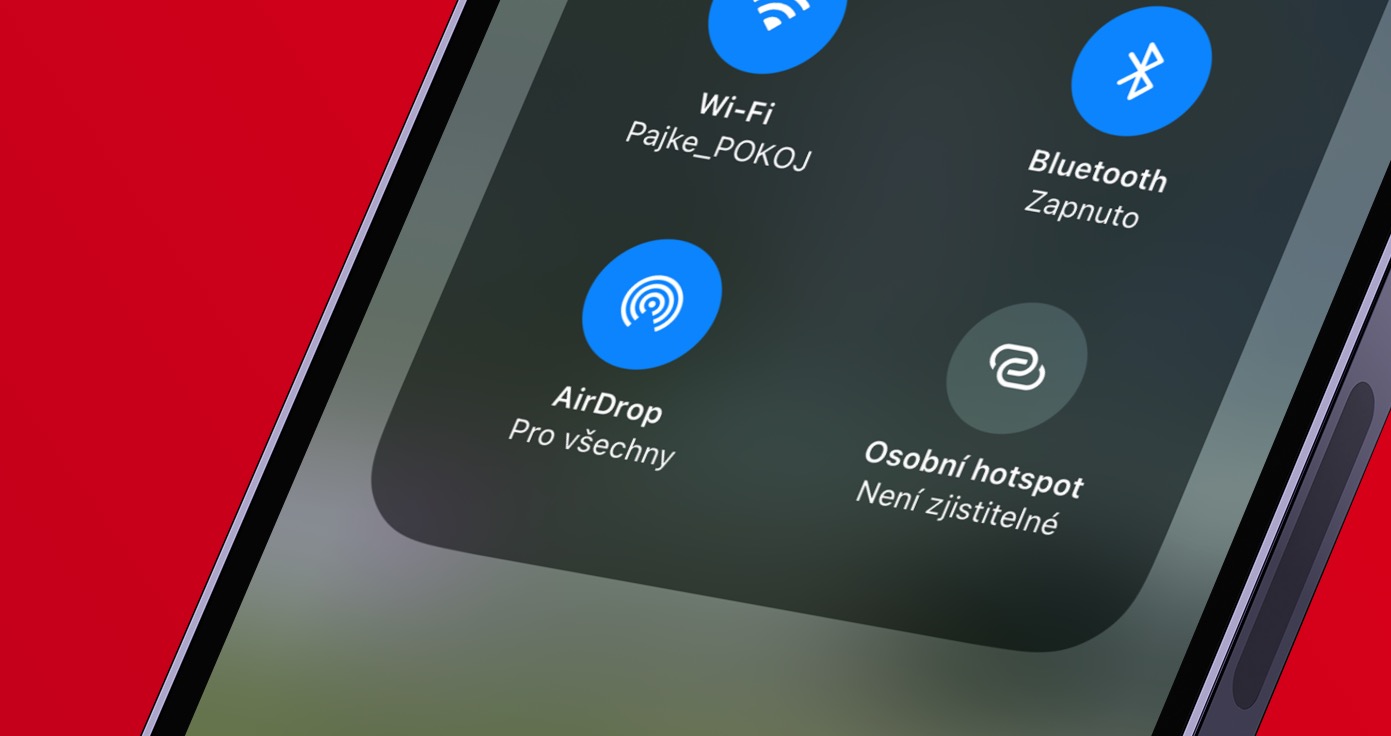
መለያ ሲፈጥሩ በ Safari ውስጥ በ iPhone ላይ የተለየ የሚመከር የይለፍ ቃል እንዴት እንደሚመርጡ
ነገር ግን፣ አዲስ መለያ ሲፈጥሩ፣ በራስ ሰር የሚመነጨው የይለፍ ቃል በቀላሉ ለእርስዎ የማይሰራበት ሁኔታ ውስጥ ሊገቡ ይችላሉ። ይህ የሆነበት ምክንያት ድረ-ገጾች የተለያዩ የይለፍ ቃሎች ስላሏቸው እና አንዳንዶቹ ልዩ ቁምፊዎችን ወዘተ አይደግፉም ይሆናል.ነገር ግን መልካም ዜና በ iOS 16 ውስጥ አዲስ, አዲስ መለያ ሲፈጥሩ, ከተለያዩ የይለፍ ቃሎች የሚለዩትን መምረጥ ይችላሉ. አንዱ ለሌላው. እንዴት እንደሆነ እንመልከት፡-
- በመጀመሪያ በእርስዎ iPhone ላይ ወደ አሳሹ ይሂዱ ሳፋሪ
- ከዚያም ይክፈቱት መለያ መፍጠር የምትፈልግበት ገጽ።
- ሁሉንም አስፈላጊ ነገሮች ያስገቡ እና ከዚያ ወደ ይሂዱ ለይለፍ ቃል መስመር.
- ይህ ደህንነቱ የተጠበቀ የይለፍ ቃል በራስ-ሰር ይሞላል።
- የይለፍ ቃልዎ የማይዛመድ ከሆነ ከታች ያለውን ቁልፍ ብቻ ጠቅ ያድርጉ ተጨማሪ ምርጫዎች…
- በመጨረሻም የራስዎን የይለፍ ቃል ከመጠቀም በተጨማሪ የይለፍ ቃል መምረጥ የሚችሉበት ምናሌ ይከፈታል ያለ ልዩ ቁምፊዎች እንደሆነ በቀላሉ ለመተየብ.
ስለዚህ, ከላይ ባለው መንገድ, በ Safari ውስጥ በ iPhone ላይ, አዲስ መለያ ሲፈጥሩ, የተለየ የሚመከር የይለፍ ቃል መምረጥ ይችላሉ. ኦሪጅናል ጠንካራ የይለፍ ቃል ትንሽ እና አቢይ ሆሄያትን፣ ቁጥሮችን እና ልዩ ቁምፊዎችን ይዟል፣ አማራጭ ምንም ልዩ ቁምፊዎች የሉም ከዚያ ትንሽ እና አቢይ ሆሄያት እና ቁጥሮች ያሉት የይለፍ ቃል ብቻ ይፈጥራል እና አማራጭ ቀላል መተየብ አቢይ ሆሄያት እና ትንንሽ ሆሄያት፣ ቁጥሮች እና ልዩ ቁምፊዎችን በማጣመር የይለፍ ቃል ይፈጥራል፣ ግን ለመተየብ ቀላል በሆነ መንገድ።




